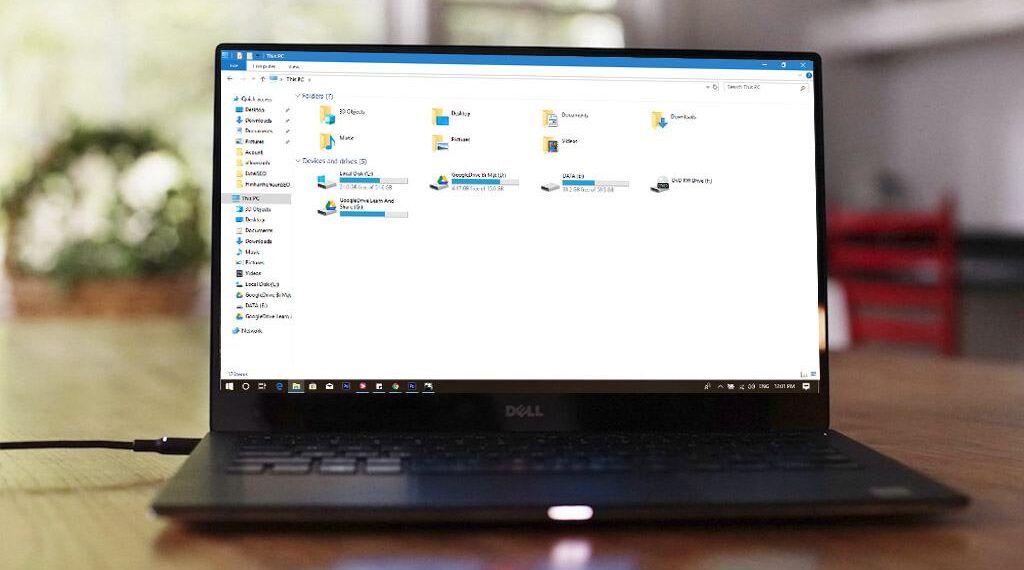Hàng ngày chúng ta vẫn đang sử dụng máy tính để làm việc, để lướt web, giải trí nhưng đã mấy ai biết hết những mẹo vặt khi sử dụng máy tính. Những mẹo vặt mà mình chia sẻ hôm nay sẽ giúp các bạn thao tác với máy tính được dễ dàng và thuận tiện hơn trong công việc của mình. Đôi khi những điều nhỏ nhặt này các bạn đã bỏ qua nhưng thực sự nó rất hữu ích đấy các bạn ạ.
Những mẹo vặt này mình áp dụng trên máy tính sử dụng hệ điều hành Windows, còn Ubuntu hay MAC thì mình không bàn đến. Mình đã áp dụng rất tốt trên Windows 10, nếu bạn sử dụng Windows 7 hoặc thấp hơn thì có một số chức năng không hoạt động. Các bạn hãy tham khảo bài viết này để có những trải nghiệm thú vị khi sử dụng máy tính nhé.
Phím Windows mà mình dùng trong bài viết là nút cửa sổ Windows nhé:
1. Khóa máy tính nhanh chóng trên Win 10
Bạn đang sử dụng máy tính với những tài liệu quan trọng đang mở và có việc bận phải đi ra ngoài gấp, bạn không muốn những người khác xem mình đang mở gì trên máy tính thì chỉ cần nhấn tổ hợp phím Windows + L thì lập tức máy tính bạn sẽ được khóa. Bạn phải nhập mật khẩu đăng nhập khi muốn tiếp tục sử dụng.
2. Mở lại Tab đã đóng trên trình duyệt
Nhiều khi các bạn đang lướt web và mở rất nhiều Tab. Vô tình có một Tab quan trọng mà mình lỡ tay đóng nó lại. Bình thường các bạn không biết mẹo này thì phải vào trong Lịch sử (History) lục lại và đôi khi mở quá nhiều Tab lại không nhớ Tab mới đóng là website nào. Bạn chỉ cần nhấn tổ hợp phím Ctrl + Shift + T thì ngay lập tức Tab mới đóng sẽ được mở lại một cách nhanh chóng.
3. Mở trình duyệt riêng tư (ẩn danh) trên Firefox hoặc trên Chrome
Bình thường chúng ta lướt web mặc định Lịch sử và Cookies (thông tin truy cập website) sẽ được lưu lại trên chính cơ sở dữ liệu của trình duyệt đó và có thể xem lại lịch sử trình duyệt nhanh chóng. Bạn không muốn lưu những lịch sử này để người khác tò mò cũng không biết mình truy cập những website nào thì chỉ việc nhấn tổ hợp phím Ctr + Shift + P trên Firefoxhoặc Ctrl + Shift + N trên Chrome (Coccoc).Như vậy bạn đã duyệt web ở trình duyệt Ẩn danh và toàn bộ thông tin Lịch sử và Cookies sẽ không được lưu lại. Khỏi sợ ai biết mình truy cập những nội dung gì.


4. Chụp lại ảnh màn hình nhanh chóng trên Win 10
Việc chụp màn hình đối với các bạn có phải là sẽ nhấn nút PrntScr trên bàn phím phải không. Rồi sau đó tìm Paint rồi Paste nó vào và lưu lại. Đời Windows 7 trở xuống thì nên làm như vậy chứ những ai sử dụng Windows 8 trở lên thì chỉ cần nhấn tổ hợp phím Windows + PrntScr thì ảnh ảnh hình sẽ được chụp lại và tự động lưu lại cho chúng ta trong thư mục Pictures/Screenshots. Thật nhanh chóng và tiện lợi phải không.
Còn nếu muốn chụp một phần ảnh màn hình thì hãy sử dụng công cụ có sẵn của Windows là Snipping Tool. Công cụ này sẽ giúp ta chụp lại một vùng màn hình mong muốn và lưu lại với chất lượng cao.
5. Lộn ngược màn hình
Nhiều khi chúng ta vô tình làm một thao tác gì đó mà màn hình tự nhiên bị lộn ngược lại hoặc bị đứng ngang. Có lẽ bạn đã vô tình nhấn một số phím trên bàn phím của mình. Để thiết lập lại chỉ cần nhấn tổ hợp Ctrl + Alt + Phím mũi tên. Chỉ cần nhấn tổ hợp phím với mũi tên đi lên là chúng ta sẽ thiết lập lại vị trí ban đầu của màn hình, tổ hợp phím với mũi tên đi xuống nó sẽ lộn ngược màn hình đó các bạn à.
6. Tạo Folder nhanh bằng phím tắt
- Để tạo Folder nhanh thì chỉ việc nhấn Ctrl + Shift + N trong cửa sổ Explorer thay vì click chuột phải chọn New/Folder.
- Để đổi tên File/Folder nhanh chỉ cần trỏ tới File/Folder đó và nhấn F2.
- Để xem Properties của File chỉ việc nhấn Alt + Enter.
7. Thủ thuật duyệt Web bằng Chrome hay Coccoc
Mình sẽ tổng hợp tất cả các thủ thuật và phím tắt khi duyệt Web nhé. Các bạn sẽ có những trải nghiệm thú vị khi biết được những mẹo nhỏ này đấy.
Mở đường Link website trên Tab mới
Nhấn phím Ctrl và click vào link thì link đó sẽ được mở trong Tab mới. Bạn cũng có thể click chuột giữa vào link đó để mở trang web trong Tab mới nhé.
Ẩn/hiện thanh đánh dấu Bookmark
Thanh đánh dấu Bookmark là nơi chứa các Link website giúp chúng ta truy cập nhanh một trang web bất kỳ. Đôi khi muốn ẩn hoặc hiện nó đi trong Chrome thì nhấn phím Ctrl + Shift + B nhé.
Tìm kiếm trong Website
Để tìm kiếm nhanh một từ khóa nào đó trong wesite thì chúng ta nhấn Ctrl + F và gõ từ khóa cần tìm nhé. Những từ nào xuất hiện trong website thì nó sẽ được đánh dấu màu vàng.
Mở lịch sử trong Chrome
Việc mở lịch sử đơn giản nhất bằng cách nhấn tổ hợp phím Ctrl + H.
Load website bỏ qua Cache trong Chrome
Để tải trang web bỏ qua việc tải cache thì chúng ta nhấn tổ hợp phím Ctrl + Shift + R. Việc này cũng tương đương với xóa nhanh bộ nhớ đệm và rất có lợi cho những bạn thiết kế giao diện cho Website, việc Load website bỏ qua cache sẽ giúp cập nhật giao diện của website mới nhất, làm mới trang web của mình.
Chuyển đổi giữa các Tab trong Chrome
Việc chuyển qua các Tab khác trong trình duyệt thì chúng ta nhấn Ctrl + Tab.
Phóng to/thu nhỏ trình duyệt
Để thực hiện việc phóng to và thu nhỏ trình duyệt thì chúng ta chỉ việc nhấn Ctrl + lăn chuột giữa. Màn hình mặc định sẽ là 100%. Chúng ta có thể phóng to lên hoặc thu nhỏ lại tùy thích.
Lời kết
Hy vọng với những mẹo vặt nho nhỏ bên trên sẽ giúp các bạn có những trải nghiệm thú vị khi sử dụng máy tính để làm việc cũng như giải trí. Mình sẽ cập nhật thêm những mẹo vặt hay khi sử dụng máy tính trong bài viết này, các bạn hãy cùng theo dõi nhé. Thân ái và hẹn gặp lại trong các bài viết chia sẻ về thủ thuật máy tính tiếp theo.
Nguồn: chiaseall.com